例如,LibreOffice 3.4.x 系列中,3.4.5 版就會比 3.4.0 穩定。然而,下個版本 3.5.0 版,由於會增加許多新功能,但有些可能還有不少臭蟲,穩定性就不如 3.4.5 版那麼好。然而,有些人仍可能會想嘗鮮試用新功能,於是就有了在同一台電腦上安裝多版本的需求。
我們可以先依正常方式安裝一個穩定版本,接著依照下述方法安裝其他各版本。
方法一:LibreOffice 3.3.x ~ 3.4.x 適用
- 在 LibreOffice 3.3.x ~ 3.4.x 版中,我們下載的安裝檔都是「***.exe」的檔案類型。首先我們按二下安裝檔,會出現感謝您下載 LibreOffice 的畫面。
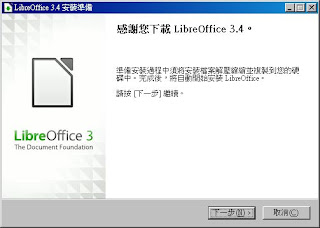
- 按下一步後,會出現選取資料夾的畫面。
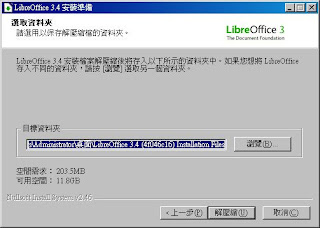
- 按下解壓縮後就會開始將安裝檔案解壓縮至前一頁指定的目標資料夾。

- 解壓縮後會出現歡迎使用 LibreOffice 安裝精靈的頁面,按下「取消」。
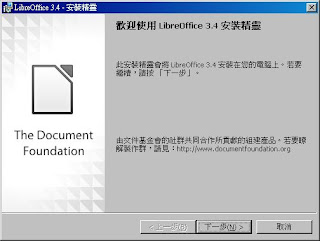
- 詢問您是否要取消安裝LibreOffice,按一下「是」。

- 出現完成安裝畫面,按一下「完成」。
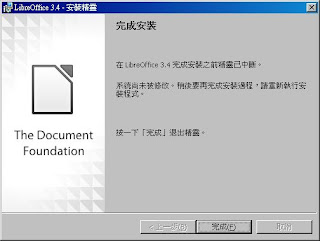
- 按 Win鍵 (有視窗圖示) +R 這組快捷鍵叫出執行對話方塊。

- 按一下瀏覽,找到您剛才解壓縮的目標資料夾,按二下裡面的 setup.exe,執行對話方塊就會顯示完整路徑。
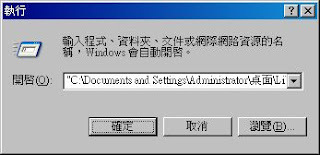
- 在完整路徑後空一格,輸入「/a」,例如:「 "C:\***.exe" /a」。

- 顯示類似步驟 4 的歡迎使用 LibreOffice 安裝精靈的頁面,但是下面的說明不一樣,他會提示「安裝精靈將在指定的網絡位置建立 LibreOffice 的伺服器圖示...」。
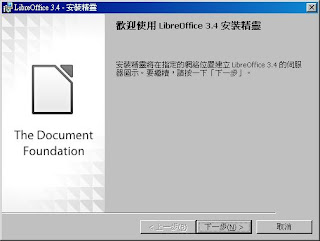
- 按下一步後,出現網絡位置畫面,您可以按一下變更,瀏覽選擇要安裝位置,或者直接在文字框內直接輸入要安裝的位置,例如:「D:\LibreOffice 3.4.5」等。
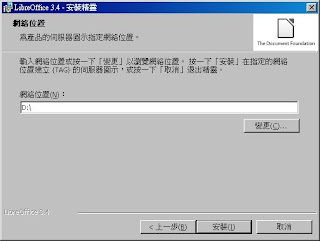
- 接著就如同一般正常的安裝步驟完成安裝。
- 完成安裝後,在安裝的資料夾裡,開啟program這個資料夾裡面的 bootstrap.ini檔案。裡面有一段「UserInstallation=$SYSUSERCONFIG/LibreOffice/3」之類的文字,將其取代為「UserInstallation=$ORIGIN/../Data/settings」。
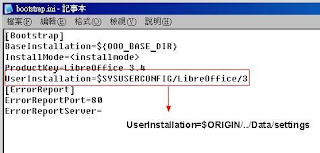
- 接著找到soffice.exe按右鍵,然後選擇 傳送到>桌面當捷徑 。
- 選取桌面新增的捷徑,按F2,更名為合適的名稱。
- 然後按二下捷徑啟動LibreOffice,初次啟動時,安裝資料夾內會自動產生一個"Data"資料夾來儲存使用者設定,安裝步驟自此完成
方法二:LibreOffice 3.5.x 以上適用
- 在 LibreOffice 3.5.x 以後,我們下載的安裝檔都是單一的「***.msi」的檔案類型。首先,我們按 Win鍵+R 這組快捷鍵叫出執行對話方塊。

- 按瀏覽找到安裝檔案,記得瀏覽對話方塊裡的檔案類型要選擇所有檔案,才看的到 ***.msi 安裝檔案,按二下該安裝檔案使其顯示完整路徑在執行對話方塊上。
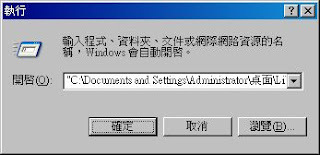
- 在完整路徑前加上 msiexec /a,然後加上一個半形空白,例如:「msiexec /a "C:\***.msi"」,最後按「確定」。
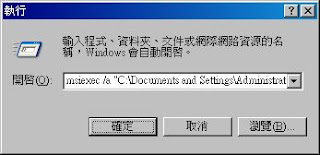
- 接著依照方法一步驟 10 以後之各步驟完成安裝。
Installing several versions of LibreOffice in parallel
How to run different OpenOffice.org versions in parallel
How to run different OpenOffice.org versions in parallel
">
